Samsung SYNCMASTER 793MG User Manual [de]
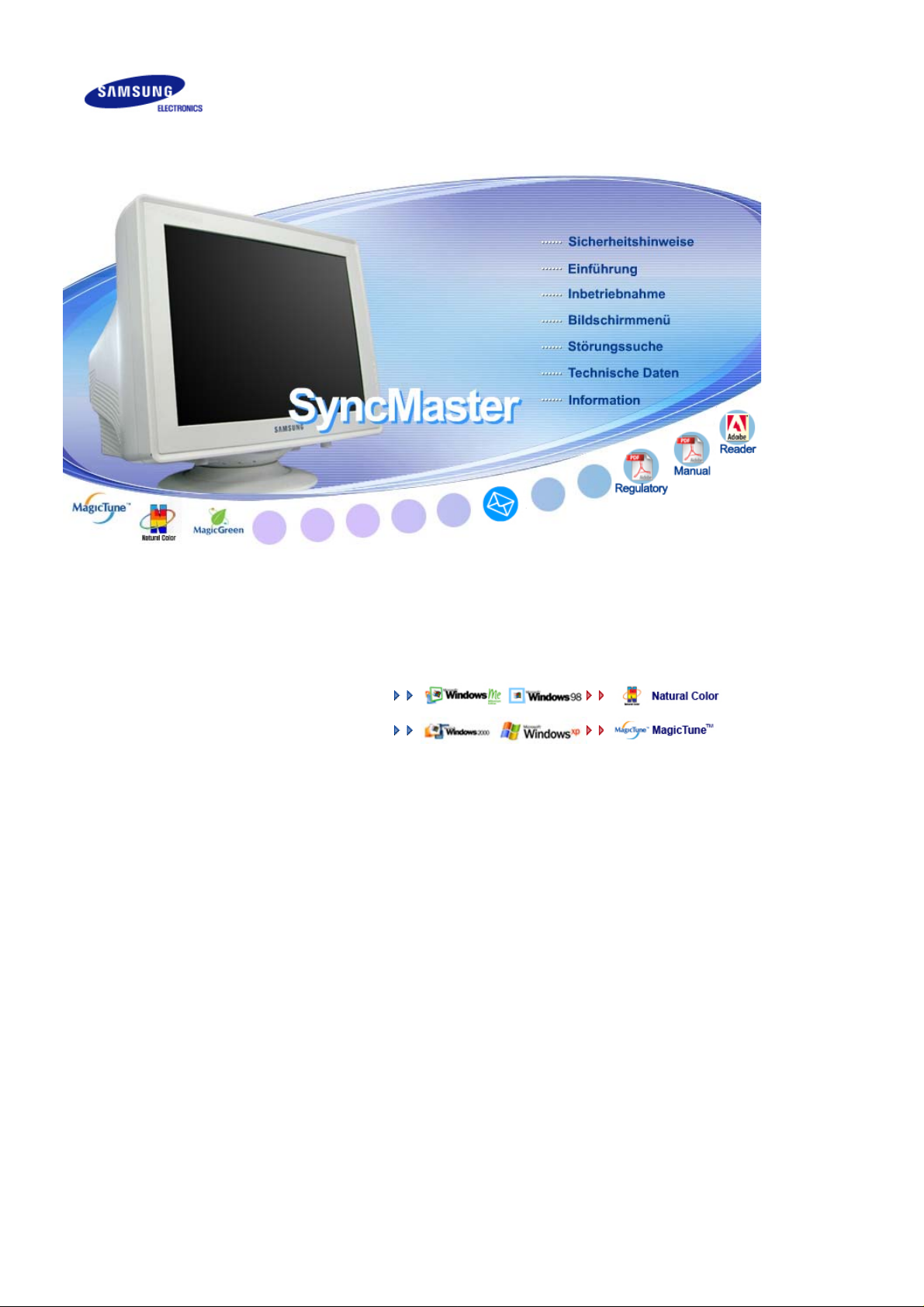
SyncMaster 793MG
Treiber installieren Programme installieren
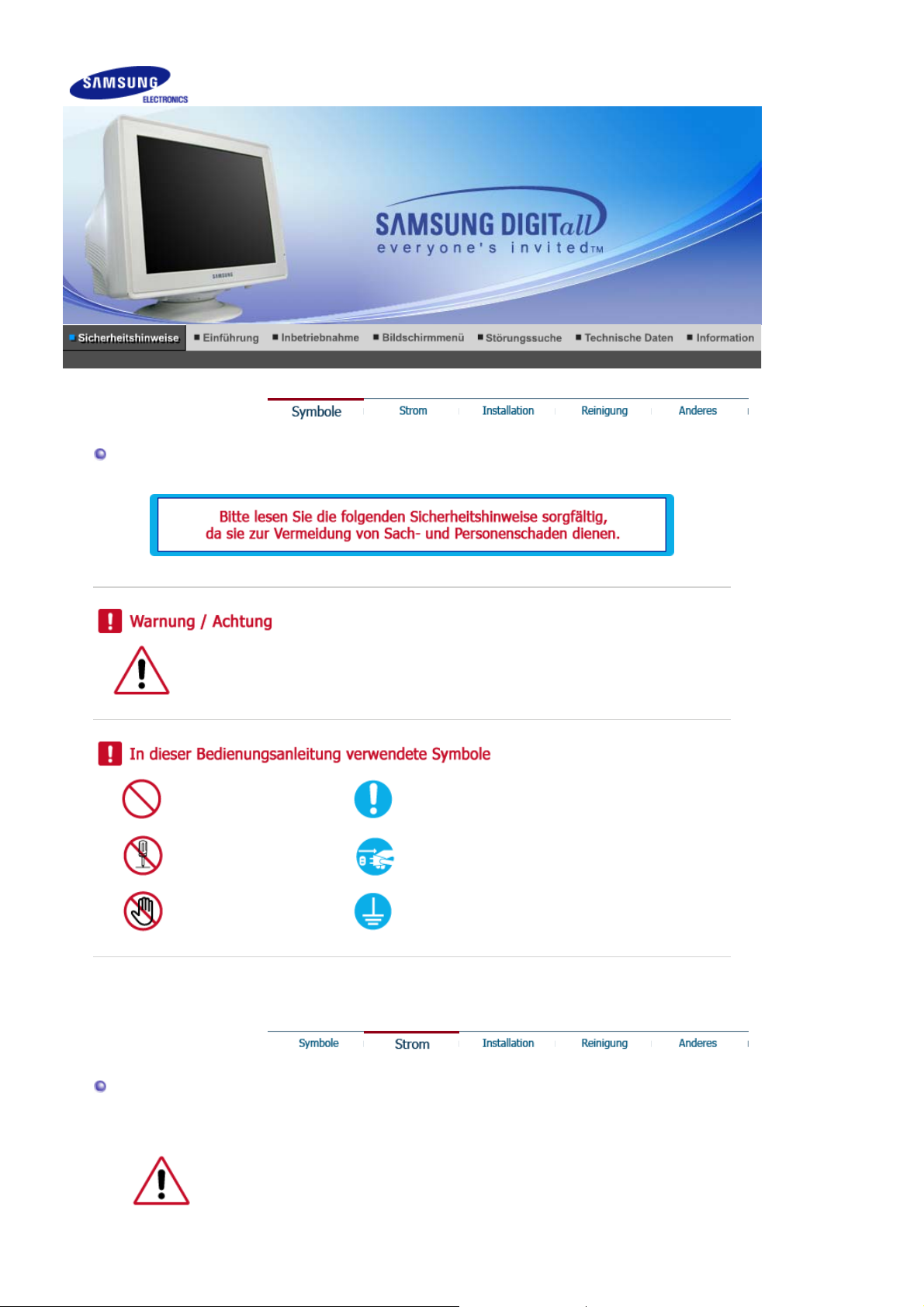
A
Symbole
Nichtbeachtung der mit diesem Symbol gekennzeichneten Anweisungen könnte zu
Körperverletzungen oder Schaden an Geräten führen.
Verboten Wichtig: Muß stets gelesen und verstanden werden
Nicht auseinanderbauen Ziehen Sie den Netzstecker aus der Steckdose
Nicht berühren Zur Vermeidung von elektrischem Schlag erden
Strom
ktivieren Sie den Bildschirmschoner, wenn Sie das Gerät eine Zeit lang nicht
verwenden.
z Die permanente Anzeige ein und desselben Monitorbildes über einen länge ren
Zeitraum kann zu einem Einbrennen des Bildes und einer Verringerung der
Bildschärfe führen.
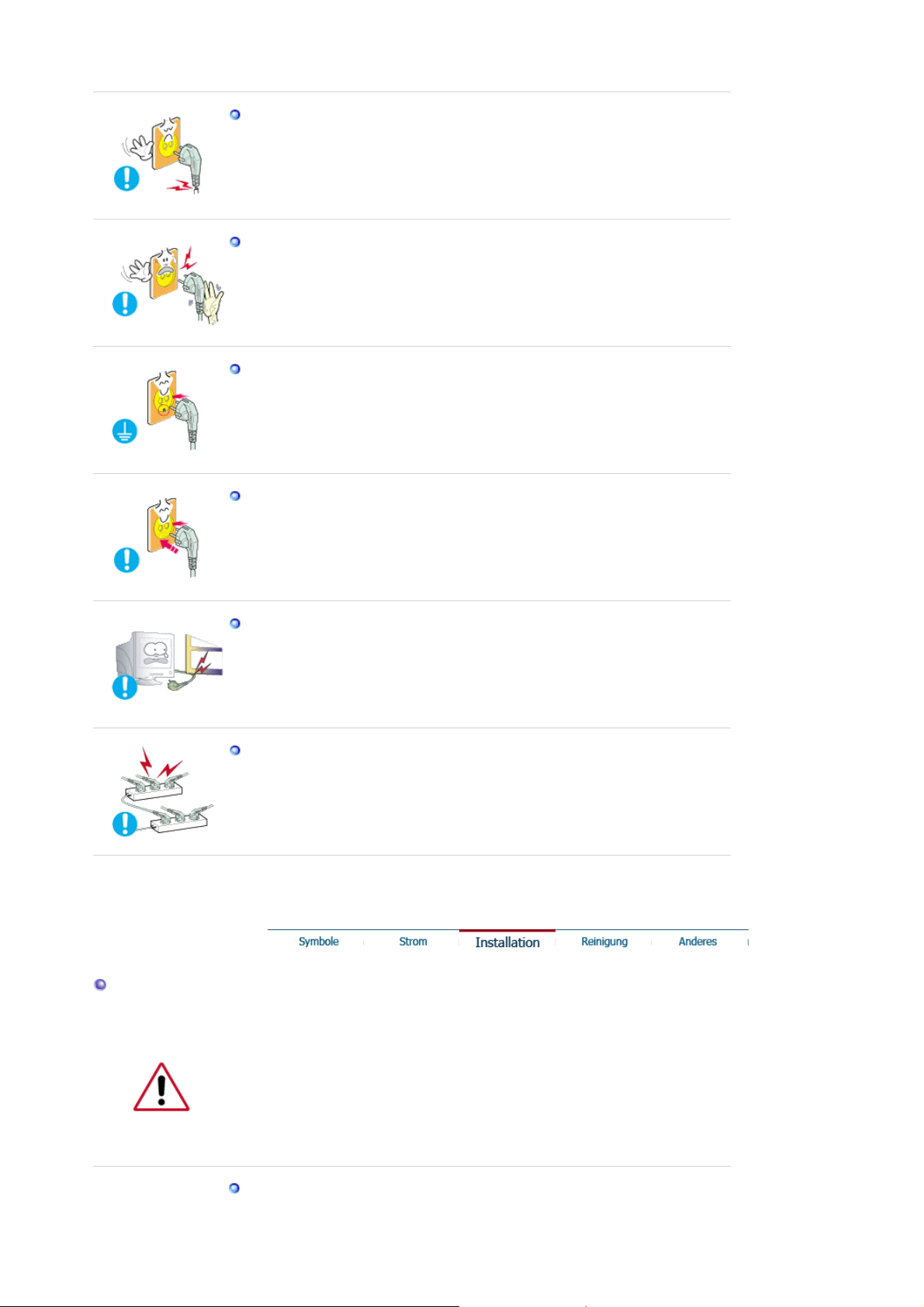
Benutzen Sie keinen schadhaften oder locker sitzenden Stecker.
z Dies könnte elektrischen Schlag oder Feuer verursachen.
Ziehen Sie den Stecker nicht am Kabel heraus und berühren Sie den
Stecker nicht mit nassen Händen.
z Dies könnte elektrischen Schlag oder Feuer verursachen.
Benutzen Sie nur einwandfrei geerdete Netzstecker und Steckdosen.
z Unsachgemäße Erdung könnte zu elektrischem Schlag oder
Beschädigung der Geräte führen.
Stecken Sie den Netzstecker in die Steckdose, und stellen Sie sicher,
dass er fest in der Steckdose sitzt.
Installation
z Wackelkontakte können Brände verursachen.
Biegen Sie Netzstecker und Kabel nicht übermäßig und stellen Sie keine
schweren Objekte darauf, die Schaden veru rs achen könnten.
Schlag oder Feuer führen.
Schließen Sie nicht zu viele Verlängerungskabel oder Netzstecker an
eine Steckdose an.
Nichtbeachtung dieser Verhaltensmaßregel könnte zu elektrischem
z
z Dies könnte ein Feuer verursachen.
Wenden Sie sich an den autorisierten Kundendie nst, wenn der Monitor an
einem Ort mit hoher Konzentration an Staubpartikeln, außergewöhnlich hoher
oder geringer Raumtemperatur, extrem hoher Luftfeuchtigkeit, in unmittelbarer
Nähe zu chemischen Lösungsmitteln oder für den Dauerbetrieb, z.B. auf
Bahn- oder Flughäfen, aufgestellt werden soll.
Eine nicht fachgerechte Aufstellung kann zu schweren Schäden am Monitor
führen.
Stellen Sie Ihren Monitor an einen möglichst staubfreien Ort mit
niedriger Luftfeuchtigkeit.
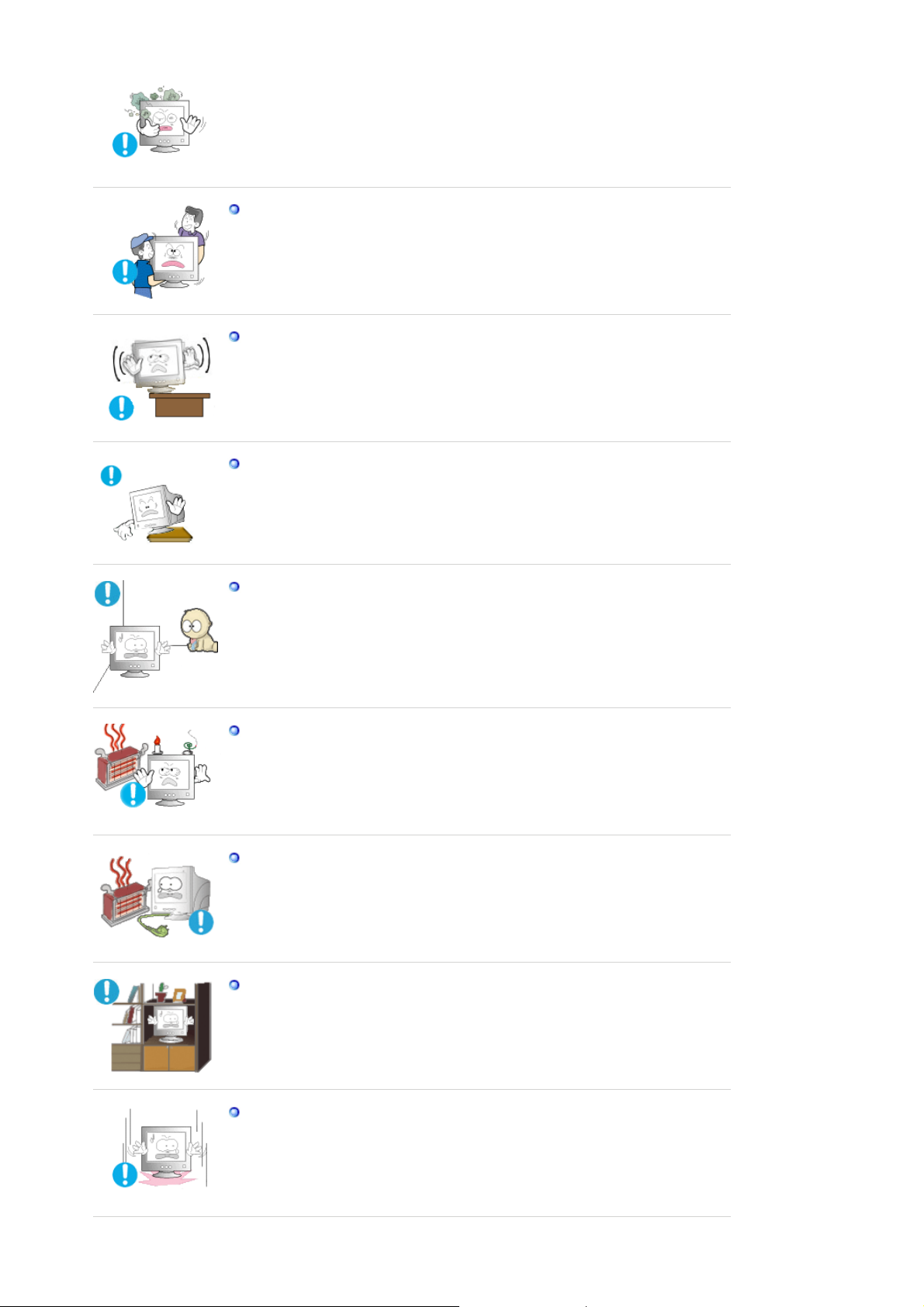
z Andernfalls könnte es im Monitor zu einem elektrischen Kurzschluß oder
Feuer kommen.
Lassen Sie den Monitor nicht fallen, wenn Sie seinen Standort
verändern.
Es könnte Schaden am Gerät oder Körperverletzungen verursachen.
z
Stellen Sie den Monitorfuß so in einer Vitrine oder einem Regal auf, dass
der Fuß nicht über die Standfläche hinausragt.
z Das Gerät darf nicht herunterfallen, da dies zu Schäden am Gerät und
Verletzungsgefahr führen kann.
Stellen Sie das Gerät nicht auf eine instabile oder zu schmale Fläche.
z Stellen Sie das Gerät auf eine ebene, stabile Fläche, so dass es nicht
herunterfallen und jemanden (vor allem Kinder) verletzen kann.
Stellen Sie das Gerät nicht auf den Fußboden.
Es könnte jemand, vor allem Kinder, darüber fallen.
z
Halten Sie das Gerät von entflammbaren Objekten wie Kerzen,
Insektiziden oder Zigaretten fern.
z Andernfalls kann ein Brand verursacht werden.
Halten Sie das Netzkabel von Heizgeräten fern.
Eine geschmolzene Isolierung kann einen elektrischen Schlag oder
z
Brand verursachen.
Stellen Sie das Gerät nicht an schlecht belüfteten Orten, wie z.B. in
Regalen oder Schränken, auf.
Jede Erhöhung der Innentemperatur des Geräts kann einen Brand
z
verursachen.
Setzen Sie den Monitor vorsichtig ab.
Er könnte sonst beschädigt werden oder zerbrechen.
z
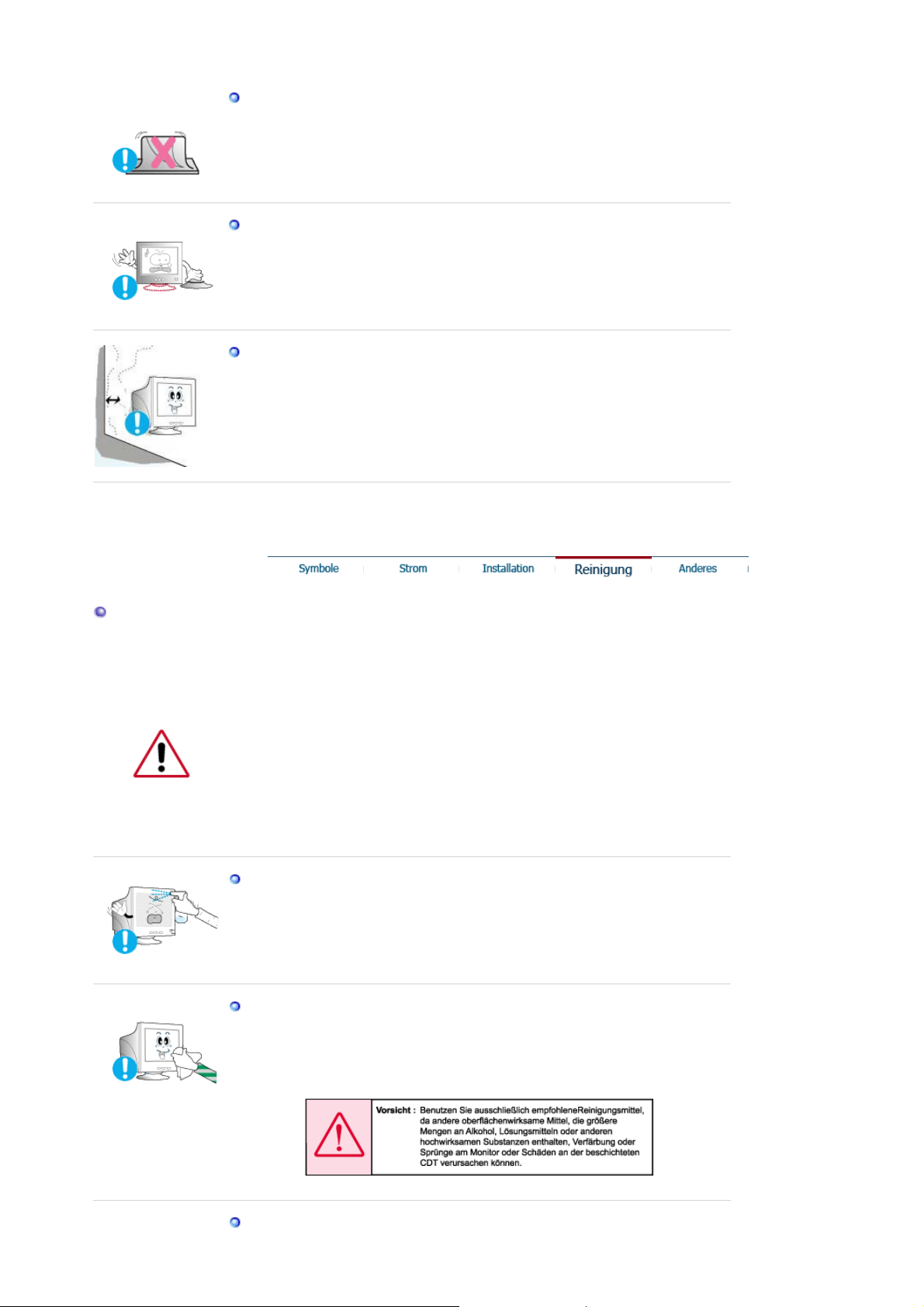
Stellen Sie den Monitor nicht mit dem Bildschirm nach unten ab.
z Die CDT-Oberfläche könnte sonst beschädigt werden.
Benutzen Sie den Monitor nicht ohne den dazugehörigen Fuß.
Es könnte sonst wegen unzureichender Belüftung zu Funkt io nsa u sfall
z
oder Feuer kommen.
z Sollte der Monitor ohne den mitgelieferten Fuß benutzt werden müssen,
sorgen Sie auf andere Weise für ausreichende Belüftung.
Stellen Sie das Gerät in einiger Entfernung von der Wand auf
(mindestens 10 cm), um eine ausreichende Belüftung zu gewährleisten.
z Mangelnde Belüftung kann die Innentemperatur des Produkts erhöhen,
was zu einer Verkürzung der Lebensdauer der Komponente un d zu
einer verringerten Leistung führen kann.
Reinigung
Wenn Sie das Monitorgehäuse oder die Oberfläche der CDT reinig en, wischen
Sie sie mit einem angefeuchteten weichen Tuch ab.
Reinigen Sie flache Monitoren nicht mit Wasser. Benutzen Sie ein mit
Wasser verdünntes, mildes Reinigungsmittel.
(Einige Reinigungsmittel enthalten erhebliche Mengen an alkoholhaltigen
Lösungsmitteln, die das Monitorgehäuse beschädigen (verfä rben) oder Sprünge
verursachen können. Die Blendschutz- und antistatische
Oberflächenbeschichtung auf dem CDT könnte auch beeinträchtigt werden.)
Verdünnen Sie das Reinigungsmittel vor Gebrauch mit Wasser (im Verhältnis
1:10).
Sprühen Sie Reinigungsmittel nicht direkt auf den Monitor.
z Dies könnte Schäden, elektrischen Schlag oder Feuer verursachen.
Benutzen Sie das empfohlene Reinigungsmittel mit einem weichen Tuch .
z Vermeiden Sie eine Beschädigung der beschichteten CDT oder daß das
Monitorgehäuse sich auflöst, Sprünge bekommt oder sich verfärbt.
z Empfohlene Reinigungsmittel gibt es bei allen -Kundendienstzentren zu
kaufen.
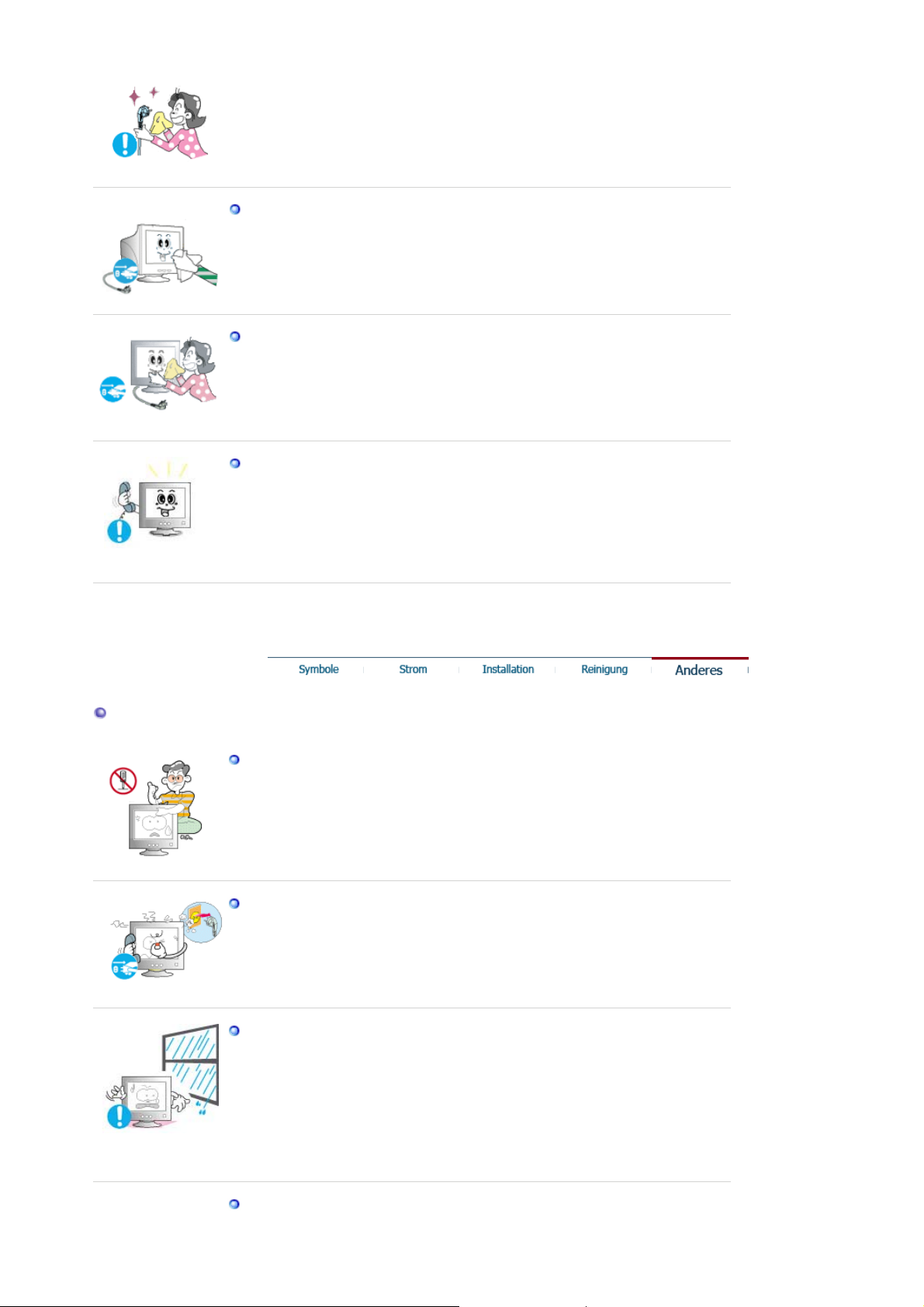
Wenn das Verbindungsstück zwischen dem Stecke r und dem Stift
staubig oder schmutzig ist, reinigen Sie es sorgfältig mit einem
trockenen Tuch.
z Ein verschmutztes Verbindungsstück kann elektrischen Schlag oder
Feuer verursachen.
Ziehen Sie vor dem Reinigen des Geräts den Netzstecker.
z Andernfalls kann ein elektrischer Schlag oder Brand verursacht werden.
Ziehen Sie den Netzstecker aus der Steckdose, und wischen Sie das
Gerät mit einem weichen, trockenen Tuch ab.
z Verwenden Sie keine Chemikalien wie Wachs, Benzol, Alkohol,
Verdünner, Insektizide, Luftverbesserer, Schmiermittel oder
Reinigungsmittel.
Wenden Sie sich in Bezug auf die Innenreinigung einmal pro Jahr an ein
Service- oder Kundendienstzentrum.
z Darauf achten, dass sich kein Schmutz im Gehäuseinneren befindet.
Wenn sich Staub über einen längeren Zeitraum im Gehäuse ansammelt,
besteht die Gefahr von Fehlfunktionen . Bei Staub im Gehäuseinneren
besteht außerdem Brandgef ah r.
Anderes
Entfernen Sie die Abdeckung (oder hintere Abdeckung) nicht.
z Ein Entfernen des Gehäuses könnte elektrischen Schlag oder Feuer
verursachen.
z Überlassen Sie die Wartung qualifiziertem Fachpersonal.
Sollte Ihr Monitor nicht normal funktionieren - besonders wenn er
ungewöhnliche Geräusche oder Gerüche ab gibt -, ziehen Sie sofort den
Netzstecker heraus und setzen Sie sich mit einem Vertragshändler
oderKundendienst in Verbindung.
z Ein defektes Gerät könnte elektrischen Schlag oder Feuer verursachen.
Halten Sie das Gerät von Orten fern, an denen es mit Öl, Rauch oder
Feuchtigkeit in Berührung kommen kann. Stellen Sie das Gerät n icht in
Fahrzeugen auf.
Dies kann Funktionsstörungen, einen elektrischen Schlag oder einen
z
Brand verursachen.
z Der Monitor darf auf keinen Fall in der Nähe von Wasser oder im Freien
betrieben werden, wo er Schnee oder Regen ausgesetzt sein könnte.
Wird der Monitor fallen gelassen oder das Gehäuse beschädigt, sc halten
Sie den Monitor aus und ziehen den Netzstecker. Setzen Sie sich dann
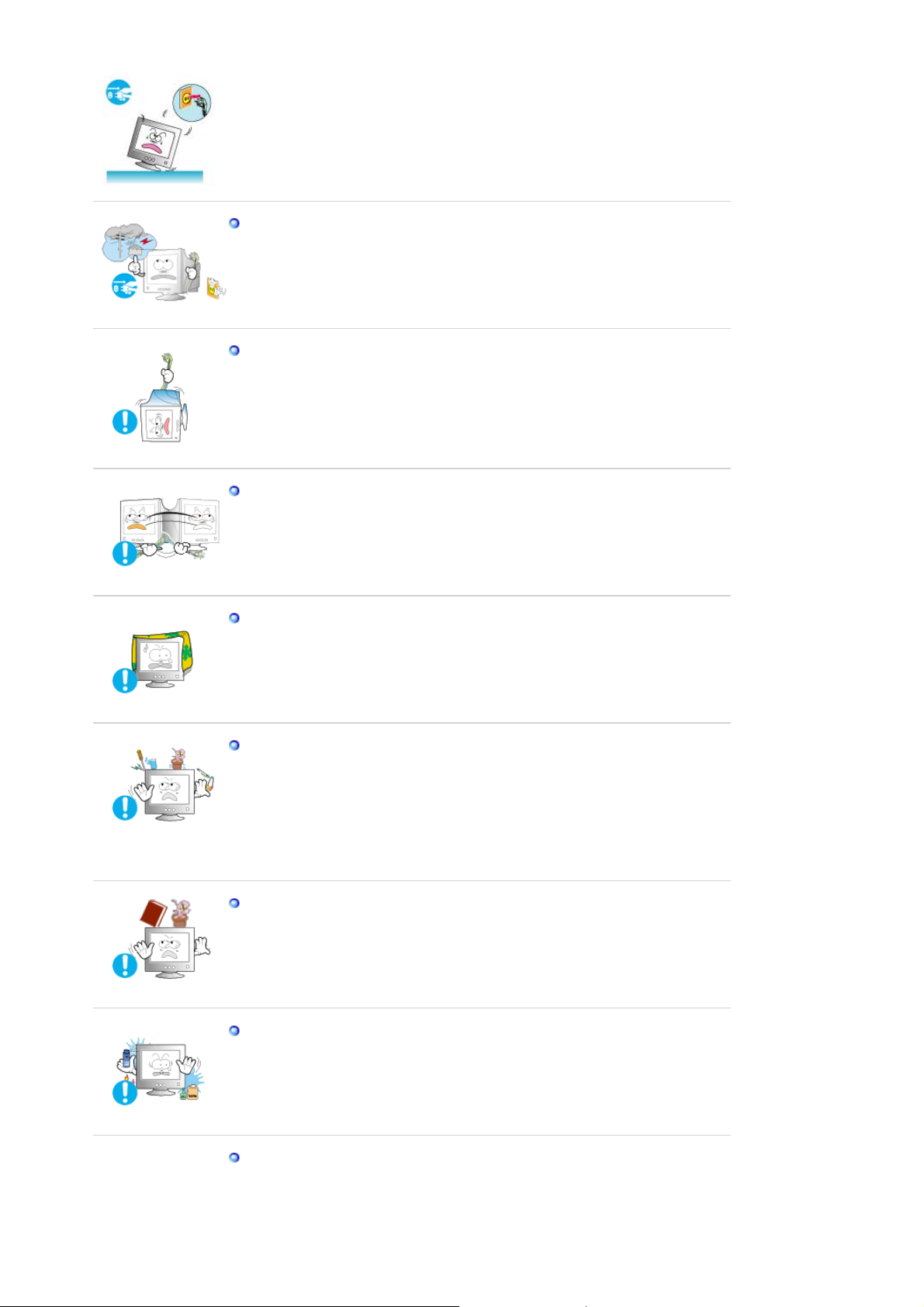
mit dem Kundendienstzentrum in Verbindung.
z Es kann zu Funktionsstörungen des Monitors kommen, die einen
elektrischen Schlag oder einen Brand verursachen.
Lassen Sie den Monitor bei Gewitter ausgeschaltet bzw. benutzen Sie
ihn währenddessen nicht.
Es kann zu Funktionsstörungen des Monitors kommen, die einen
z
elektrischen Schlag oder einen Brand verursachen.
Bewegen Sie den Monitor nicht durch Ziehen a m Netz- oder Signalkabel.
z Dies könnte aufgrund von Kabelbeschädigung Funktionsausfall,
elektrischen Schlag oder Feuer verursachen.
Bewegen Sie den Monitor nicht nach rechts od er links, indem Sie nur am
Netz- oder Signalkabel ziehen.
z Dies könnte aufgrund von Kabelbeschädigung Funktionsausfall,
elektrischen Schlag oder Feuer verursachen.
Decken Sie nichts über die Lüftungsöffnungen des Monitorgehäuses.
z Unzureichende Belüftung könnte Funktionsausfall oder Feu er
verursachen.
Stellen Sie keine Wasserbehälter, chemischen Produkte oder kleinen
Gegenstände aus Metall auf den Monitor.
z Nichtbeachtung dieser Verhaltensmaßregel könnte zu elektrischem
Schlag oder Feuer führen.
z Wenn Fremdkörper ins Innere des Monitors gelangt sind, ziehen Sie das
Netzkabel und wenden sich an das Kundendienstzentrum.
Stellen Sie keine schweren Gegenstände auf den Monitor.
z Dies könnte elektrischen Schlag oder Feuer verursachen.
Halten Sie das Gerät von entflammbaren chemis chen Sprays und
brennbaren Stoffen fern.
z Dies könnte eine Explosion oder Feuer verursachen.
Schieben Sie niemals etwas Metallenes in die Öffnungen des Monitors.
z Dies könnte elektrischen Schlag, Feuer oder Verletzungen verursachen.
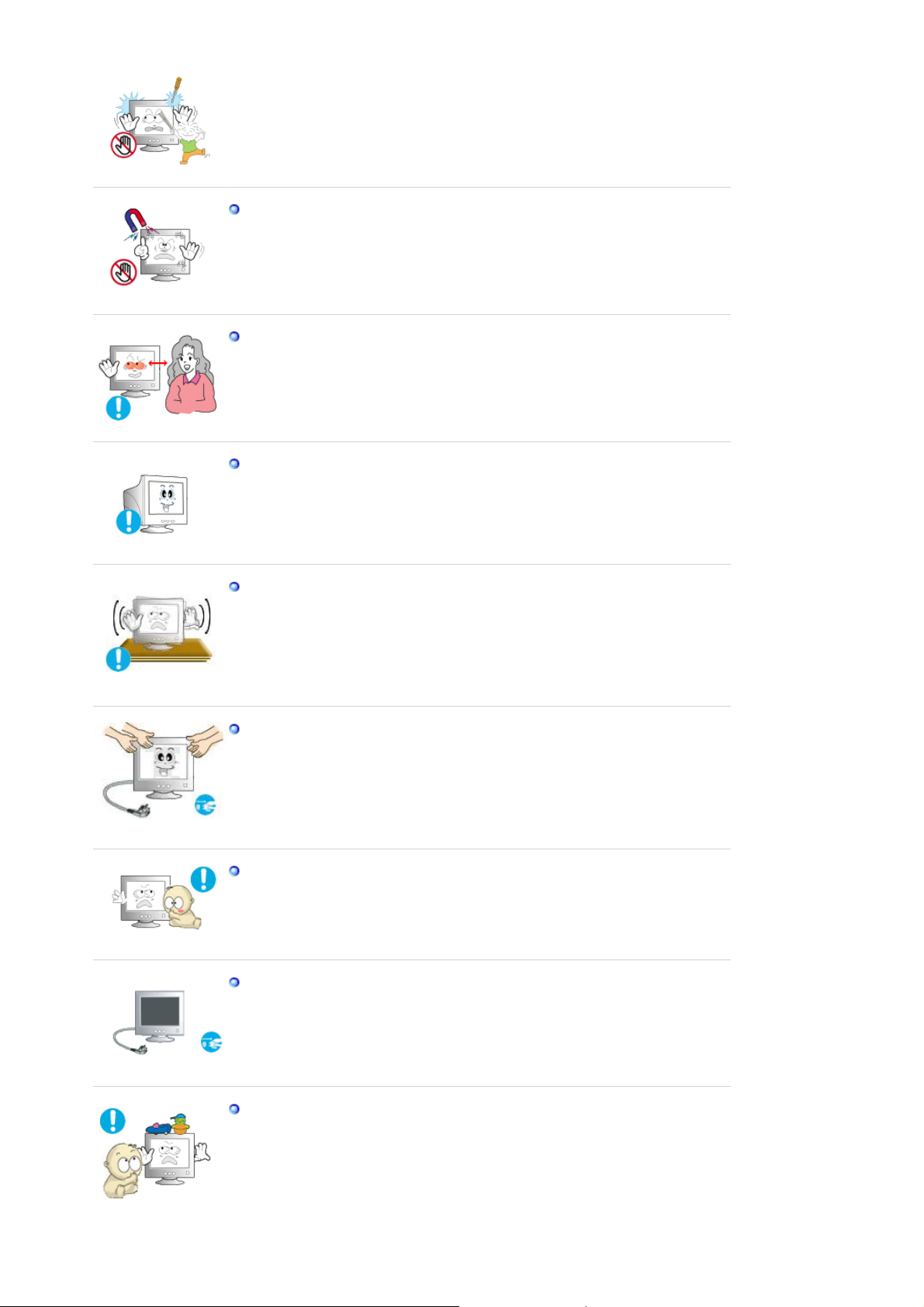
Halten Sie den Monitor von magnetisch en Substanzen fern.
z Es könnte zu einer Verfärbung des Monitors führen.
Halten Sie genügend Sitzabstand zum Monitor, da ständiges Betrachten
des Monitors aus zu geringer Entfernung die Sehfähigkeit
beeinträchtigen kann.
Um eine Überanstrengung der Augen zu vermeiden, sollten Sie nach
einer Stunde Arbeit am Monitor mindestens fünf Minuten Pause machen.
Stellen Sie das Gerät nicht auf eine instabile, unebene Oberfläche oder
an einen Ort, der Vibrationen ausgesetzt ist.
z Das Gerät darf nicht herunterfallen, da dies zu Schäden am Gerät und
Verletzungsgefahr führen kann. Bei Aufstellung des Geräts an einem
Ort, der Vibrationen ausgesetzt ist, besteht Brandgefahr. Außerdem wird
dadurch u. U. die Lebensdauer des Produkts verkürzt.
Zum Transportieren des Monitors schalten Sie diesen aus, und ziehen
Sie das Netzkabel ab. Bevor Sie den Monitor bewegen, überprüfen Sie
stets, ob alle Kabel, einschließlich des Antennenkabels und den Kabeln
zu den Peripheriegeräten abgezogen wurden.
Bei Zuwiderhandlung besteht die Gefahr von Kabe lschäden oder
z
elektrischen Schlägen sowie Bränden.
Stellen Sie das Gerät außerhalb der Reichweite von Kindern auf, da
diese daran ziehen und es dabei beschädigen könnten.
z Wenn das Gerät herunterfällt, kann dies zu schweren Verletzungen bis
hin zum Tod führen.
Wenn Sie das Gerät für einen längeren Zeitraum nicht verwen den,
ziehen Sie den Netzstecker ab.
z Anderenfalls kann dies zu übermäßiger Wärmeabstrahlung durch den
abgelagerten Schmutz führen oder eine beschädigte Isolierung einen
elektrischen Schlag oder einen Brand verursachen.
Stellen Sie keine Objekte auf das Gerät, die für Kinder interessant sein
könnten.
Kinder könnten versuchen, auf das Gerät zu steigen, um an diese
z
Objekte zu gelangen. Das Gerät könnte heru nterfallen und dabei
Verletzungen verursachen, die u.U. zum Tode führen können.
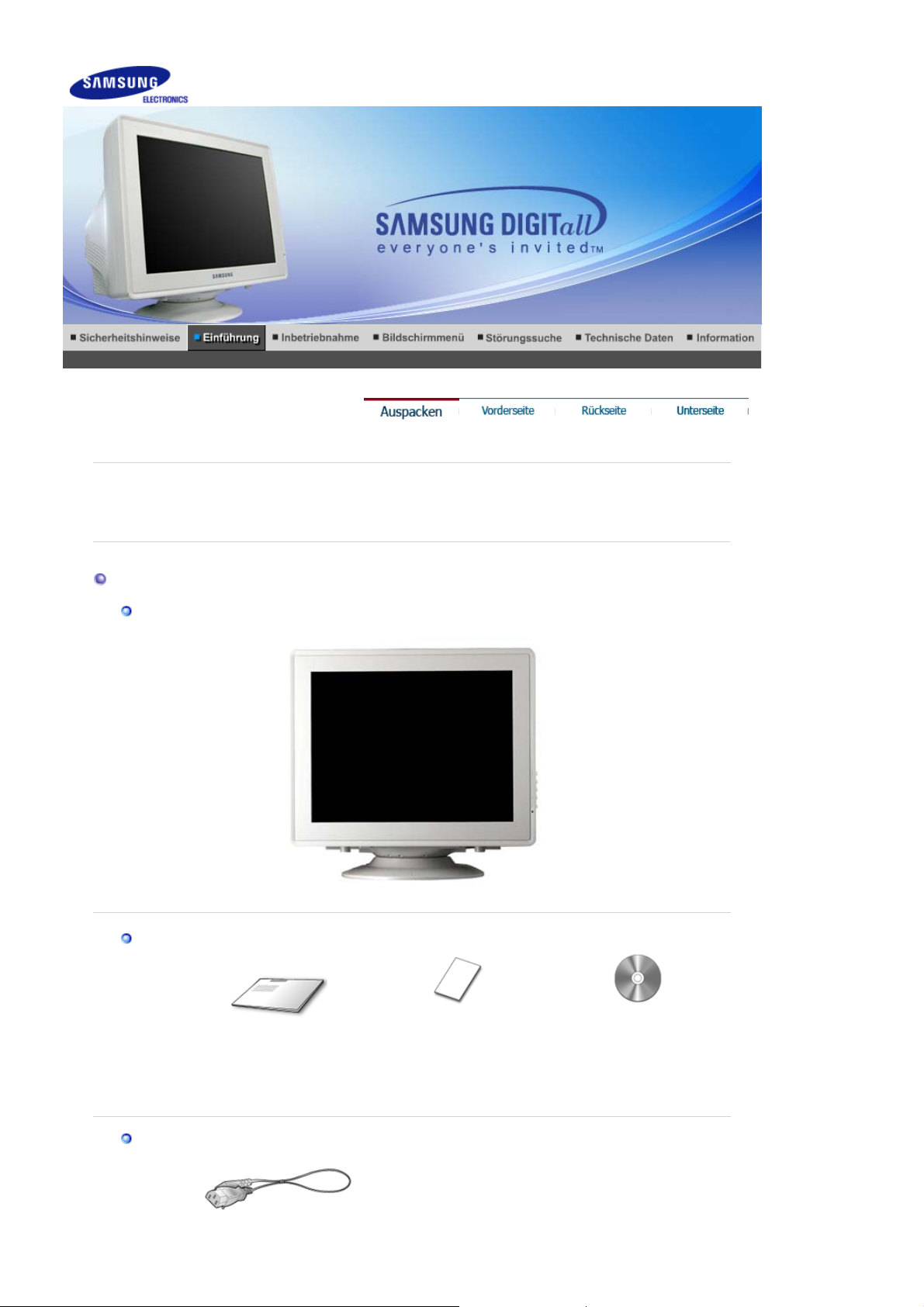
p
g
Bitte überprüfen Sie, daß die folgenden Teile mit dem Monitor mitgeliefert wurden.
Sollten Teile fehlen, wenden Sie sich an Ihren Händler.
Wenden Sie sich an einen Händler in Ihrer Nähe, um o
tionale Artikel zu kaufen.
Auspacken
Monitor und Fuß
Bedienungsanleitung
(In einige Modellen ist ein Ständer beigefügt.)
Kabel
Kurzanleitung Installation
Garantiekarte
(Nicht in allen Gebieten
erhältlich)
Bedienungsanleitung,
Monitortreiber,
Software Natural Color,
Software Ma
icTune™
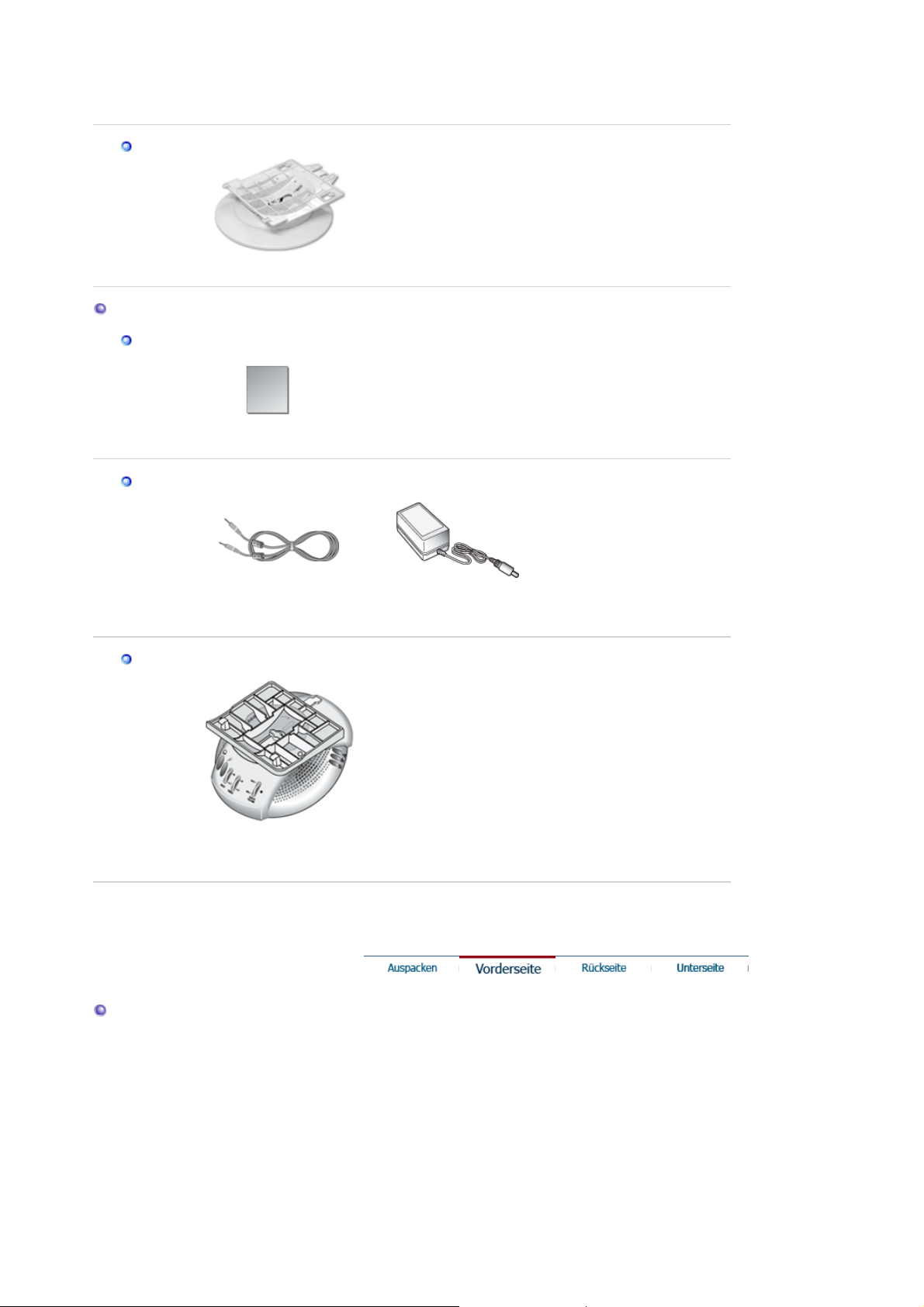
Netzanschlußkabel
Fuß
Fuß
Für Multimedia Modell
Bedienungsanleitung
Kabel
Fuß
Benutzerhandbuch
Soundkabel (je 2 Stück)
Gleichstrom
Eingangsnetzkabel
Vorderseite
Multimedia-Lautsprecher-
Fuß
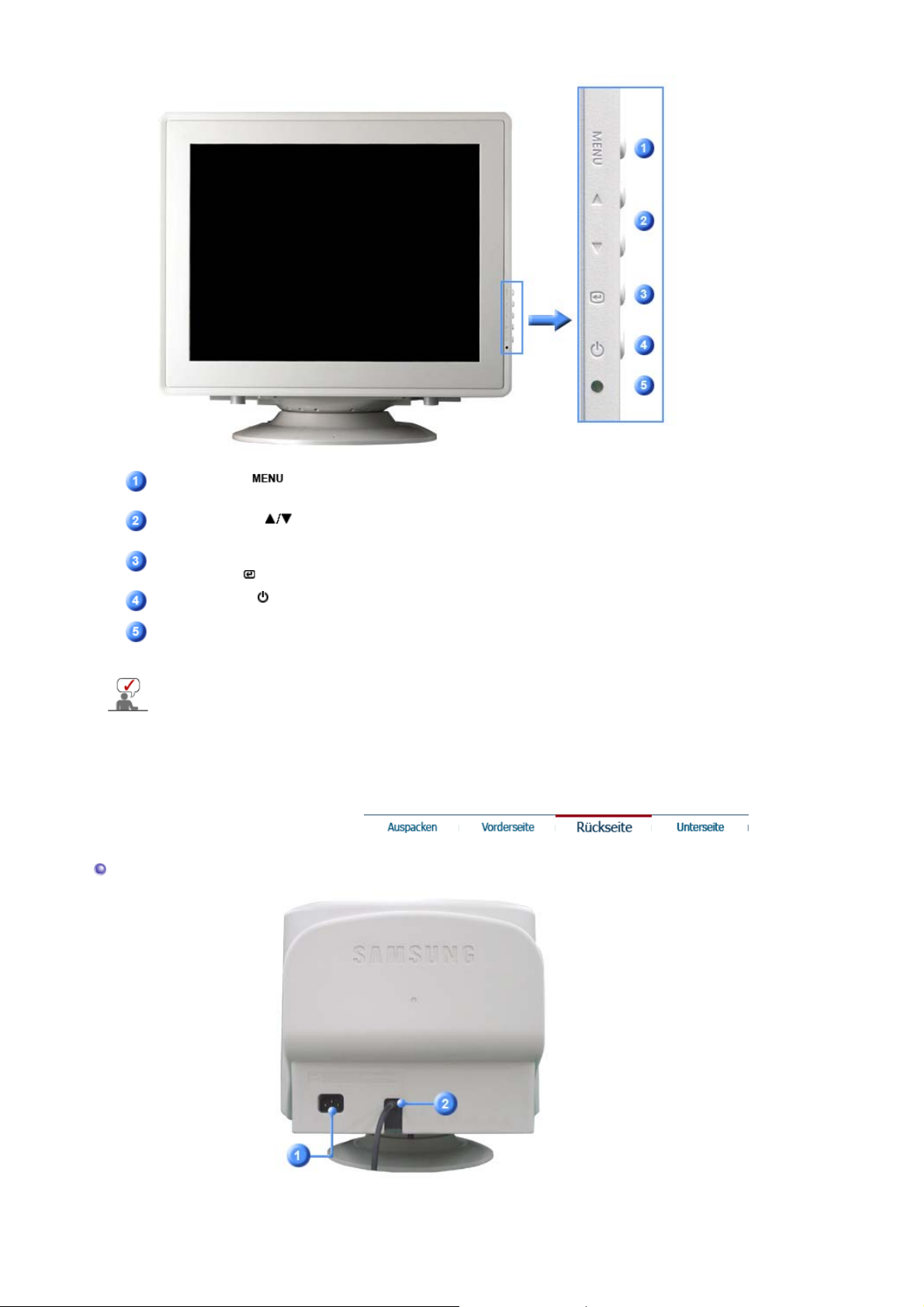
Rückseite
Menü-Taste [ ]
Einstelltasten [ ]
Eingabetaste
(Beenden) [ ]
Netzschalter [ ]
Betriebsanzeige
Genauere Informationen zur Energiesparfunktion sind im Handbuch unter PowerSaver
(Energiesparfunktion) aufgeführt. Um Energie zu sparen, schalten Sie den Monitor ab,
wenn Sie ihn nicht benutzen oder wenn Sie Ihren Arbeitsplatz fü r längere Zeit verlassen.
Zum Aufrufen oder Beenden des Bildschirmmenüs.
Diese Tasten dienen dazu, Optionen auf dem Menü
hervorzuheben und einzustellen.
Zur Auswahl des OSD-Menüs.
Diese Taste dient zum Ein- und Ausschalten des Monitors.
Diese zeigt Normal- oder Energiespar-Modus an.
(Die Konfiguration auf der Rückseite des Monitors kann sich von Produkt zu Produkt
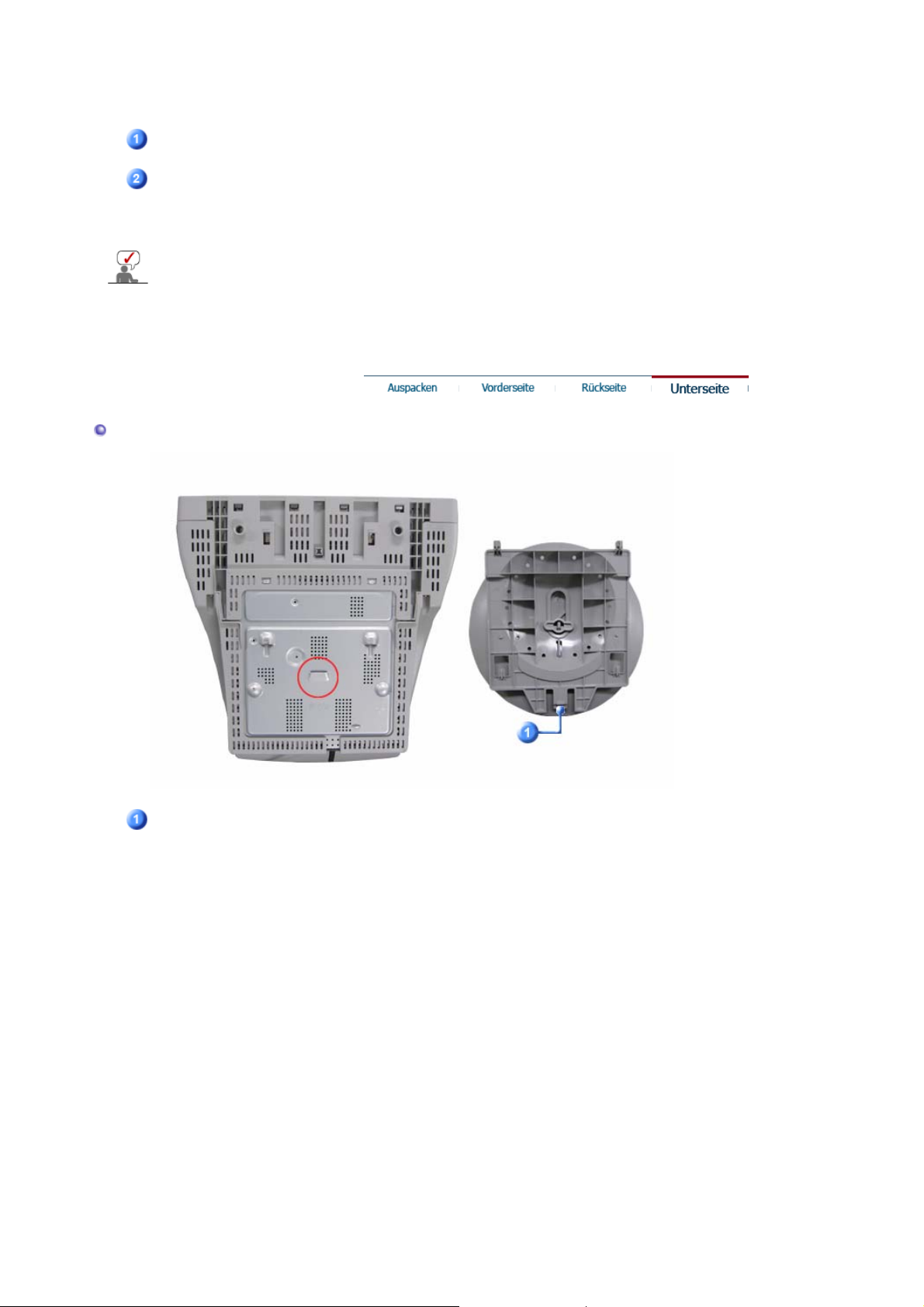
Unterseite
unterscheiden.)
Schließen Sie das Netzanschlußkabel für den Monitor an die
Netzstrombuchse
Signalkabel
Beachten Sie die genaueren Informationen zu den Kabelverbin dungen unter Anschließen
des Monitors.
Netzstrombuchse auf der Rückseite des Monitors an.
Schließen Sie das Ende des Signalkabels an den
Videoanschluß (Videoplatine, Videokarte oder Grafikkarte) des
Computers an.
Dreh- und neigbarer
Fuß
Der Fuß läßt sich vom Monitor abnehmen.
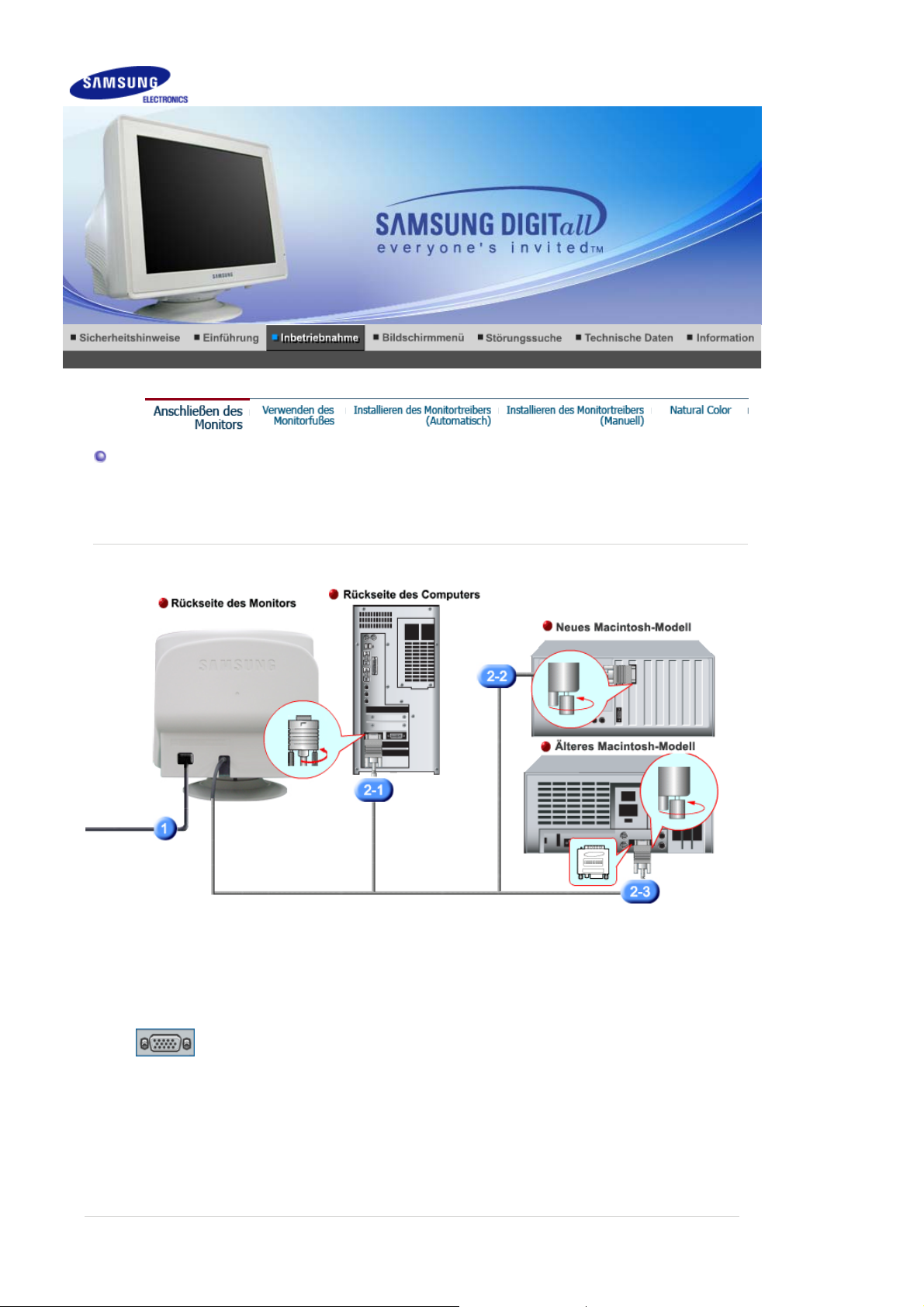
Anschließen des Monitors
r
A
A
A
Opstilling-For multimedia-model | Fodstykke for Multimedia højttale
Schließen Sie das Netzanschlußkabel für den Monitor an die Netzstrombuchs e auf der
1.
Rückseite des Monitors an. Stecken Sie den Netzstecker des Monitornetzanschlußkabels in
eine nahegelegene Steckdose.
2-1.
nschluss an einen Computer
Verbinden Sie das 15-Pin D-SUB Videosignalkabel mit dem PC-Videostecker auf der Rückseite
des Monitors.
2-2.
2-3.
3.
nschluss an einen neuen Macintosh
Schließen Sie den Monitor mittels Macintosh-Adapter (separat erhältlich) an den Macintosh an.
nschluss an einen alten Macintosh
Connect your monitor to the Macintosh using the adapter for Macintosh (sold separately).
Schalten Sie Computer und Monitor ein. Wenn Ihr Monitor ein Bild zeigt, ist die Installation damit
abgeschlossen.
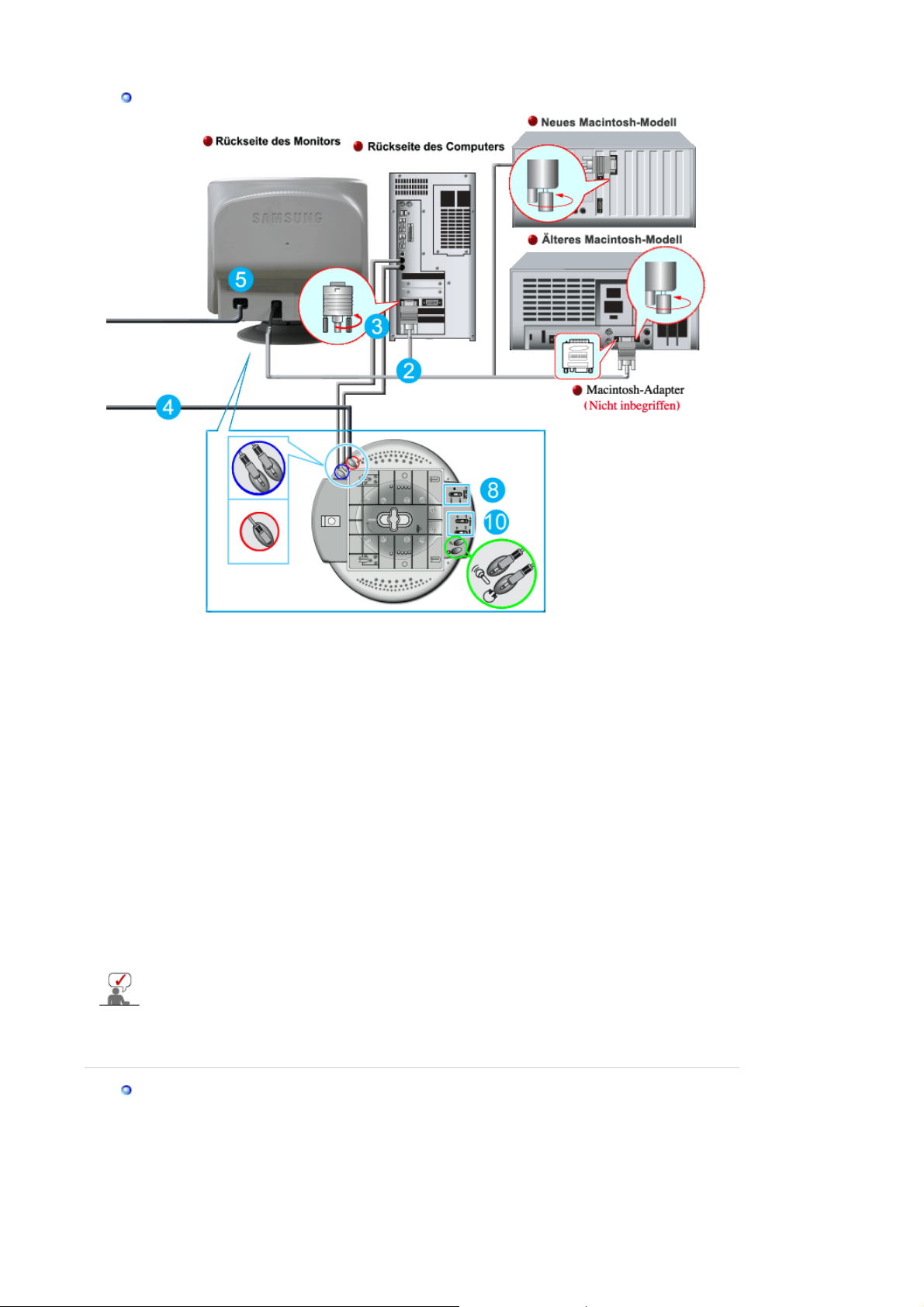
p
y
r
stilling-For multimedia-model
O
1.
2.
3.
4.
5.
6.
7.
8.
9.
10.
Sluk for computeren og fjern strømkablet.
Tilslut signalkablet til din computers videoport (videoboard, videokort ell er grafikkort).
Tilslut den ene ende af et lydkabel til stereo output jacket på lydkort eller computer. Tilslut den
anden ende af kablet til stereo input jacket bag på monitorens fod.
Tilslut den ene ende af det andet lydkabel til linie ou tput jacket på lydkort eller computer.
Tilslut den anden af kablet til Mic By-Pass jacket bag på monitorens fod.
Tilslut DC strømkablet (jævnstrøm) fra fodstykket til den nærmeste stikkontakt.
Tilslut monitorens strømkabel til strømporten bag på monitoren.
Tilslut monitorens strømkabel og computerens strømkabel til et stik i nærheden.
Tænd for computer og monitor.
Drej op eller ned på ON-OFF knappen på monitorens fod, indti l den klikker.
Start et lydprogram, musik eller lydeffekt på din computer og juster lydstyrken ved at skrue op
eller ned til den ønskede lydstyrke.
Juster diskant og bas.
Lydforvrængning kan forekomme, hvis monitoren er placeret oven på et stort set hult kabinet,
som f.eks. din computer. Hvis det sker, kan du anbringe en skriveblok eller et blad under
monitorens fod. Høj lydstyrke kan også resultere i forvrængning af lyden; skru ned for lyden.
Fodst
kke for Multimedia højttale
1. Mic by-pass jack
For transmission af din stemme, tilslut et lydkabel
fra mic by-pass jack til mic in jack på lydkortets slot i
din computer.
2. Stereo input jack
Tilslut et lydkabel fra input kilden (lydkort, computer,
CD-ROM drev).
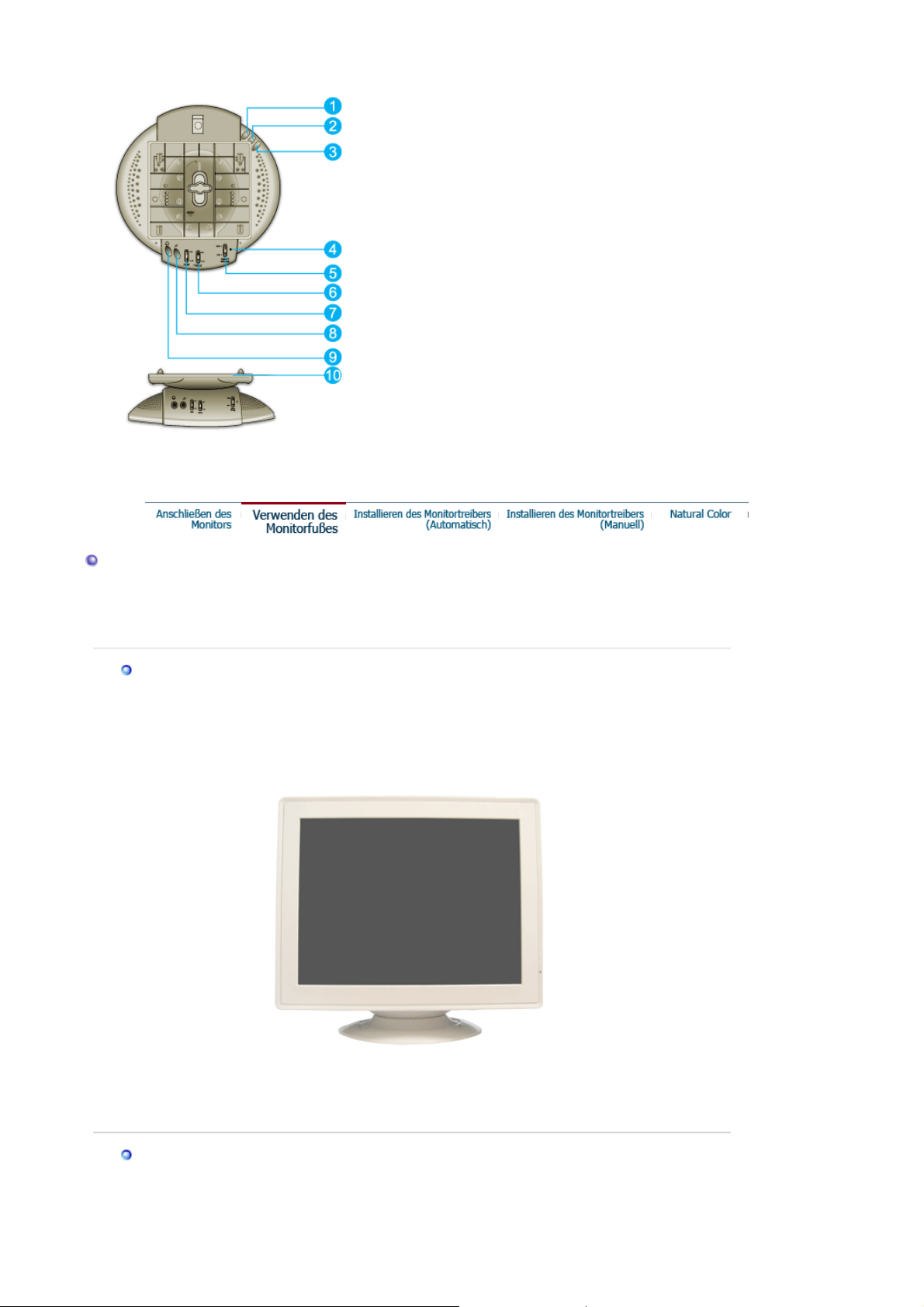
3. DC strømkabel
g
Tilsluttes til monitorens DC 12V output jack.
4. Strømindikator
Lyser grøn, når der er tændt for højttalerne.
5. On/Off lydstyrke
Tænder/slukker og justerer lydstyrken
6. Diskant kontrolknap
Bruges til kontrol af høje frekvenser.
7. Bas kontrol knap
Bruges til kontrol af lave frekvenser.
8. Mic input jack
For transmission af din stemme, tilslut en mikrofon
til dette jack.
9. Jack til øretelefoner
Øretelefoner kan tilsluttes her.
10.
Aftagelig overdel til fodstykke.
Verwenden des Monitorfußes
Dreh-und nei
Mit dem eingebauten Sockel können Sie den Monitor in die bequemste Arbeitsposition drehen
und/oder neigen.
baren Fußes
Dreh-und neigbaren Fußes | Montieren und Abmontieren des Fußes
Hinweis :
Wenn der Monitor mit abmontiertem Sockel geliefert wurde, bringen Sie den Sockel wie folgt
an.
Der Fuß läßt sich angebracht.
Montieren und Abmontieren des Fußes
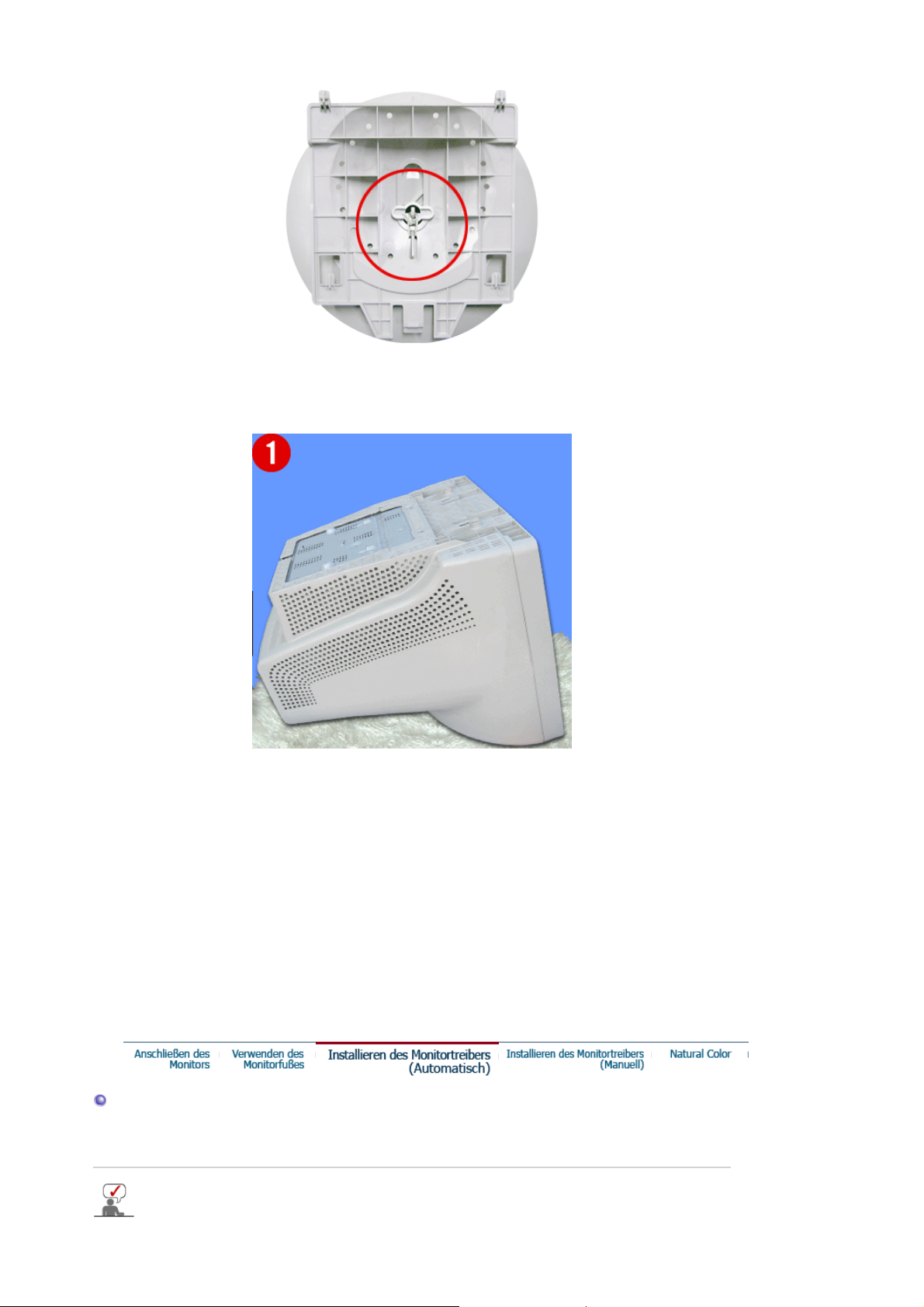
y
Entfernen Sie die Plastiksicherung, mit der der Sockel am Monitor befestigt ist.
Montieren des Fußes
1. Stellen Sie den Monitor auf einer ebenen Arbeitsfläche auf den Kopf.
2. Halten Sie die Haken am Fuß an die entsprechenden Schlitze auf der Unterseite des Monitors.
3. Drücken Sie den Fuß auf den Monitor, bis die Haken vollständig in die Schlitze eingeführt sind.
4. Schieben Sie den Fuß in Richtung Vorderseite des Monitors, bis die Verriegelung in die
Sperrposition einrastet.
* Biegen Sie den Schnappverschluß nicht.
Abmontieren des Fußes
5. Drücken Sie die Verriegelung am Fuß zusammen und ziehen Sie nach oben.
6. Schieben Sie den Fuß in Richtung Rückseite des Monitors und heben Sie ihn an, um ihn zu
entfernen.
Hinweis :
Der Fuß paßt nur in einer Position in die Monitorschlitze.
Installieren des Monitortreiber s (Automatisch)
Wenn das Betriebssystem zur Eingabe des Monitortreibers auffordert, legen Sie die mit
dem Monitor gelieferte CD-ROM ein. Die Treiberinstallation ist von eine m
Betriebss
stem zum anderen etwas verschieden. Folgen Sie den spezifischen
